Персональный каталог программ
С 19 января 2010 года программа стала бесплатной, разработка программы заморожена. Для получения бесплатного регистрационного письма заполните форму внизу страницы.
Вы когда-нибудь теряли регистрационные ключи к приобретённым программам? Переустановка системы, сбой жёсткого диска — вот возможные причины подобных утерь.
Ваши регистрационные коды записаны на липких листочках и хаотично разбросаны по рабочему столу?
Хотите иметь организованную систему, которая надёжно хранит все ваши данные о купленных и установленных программных продуктах?
У нас есть ответ на ваши молитвы 🙂
Вы никогда не потеряете ваши регистрационные ключи, если вы используете наш персональный каталог программ All My Software™.
С гибким графиком напоминания о резервном копировании All My Software™ будет надёжно хранить регистрационную информацию неограниченного числа программных продуктов.
Вся ваша регистрационная информация вместе с контактными данными разработчиков всегда будет легко доступна и её не придётся искать часами.
All My Software™ также упростит отправку сообщение командам разработчиков, вам понадобится всего один клик мышкой!
Основные возможности All My Software
- Автоматический поиск установленных/деинсталлированных программных продуктов
- Возможность быстрой деинсталляции программного продукта не покидая главного окна программы
- Гибкий график напоминаний о резервном копировании базы
- Возможность защитить паролем базу от несанкционированного доступа
- Отображение структуры в виде дерева разработчиков или обычным списком
- Экспорт каталога в MS Excel
- Связь с разработчиком программных продуктов с помощью одного клика мыши
- Лёгкие в использовании возможности поиска в базе
ВНИМАНИЕ!
Разработка проекта All My Software остановлена на неопределенное время, поэтому мы даём возможность пользоваться программой бесплатно. Заполните маленькую форму ниже для получения регистрационного ключа на указанный е-мейл адрес.
Программа работает в ОС Windows Vista и Windows 7/8/10, но для этих систем необходимо в свойствах ярлыка программы установить опцию «Запускать от имени Администратора»
Почему люди выбирают наши программные продукты?
- Наша софтверная компания не такая громадная, как Майкрософт, поэтому вот несколько из наших преимуществ
- Мы заботимся о КАЖДОМ пользователе наших продуктов. (да, и о вас тоже!) Ваше мнение всегда рассматривается и принимается к сведению.
- Наши программные продукты гибки и легко поддаются настройке, кроме того, по вашему заказу мы можем выпустить для вас специальную версию. Просто дайте знать о ваших пожеланиях.
- Так как наши продукты не зависят от труда сотен человек, то мы сделаем работу быстро и качественно.
- Большинство наших пользователей становятся нашими хорошими друзьями 😉
- Нам нравится наша работа и мы стремимся изменить мир к лучшему!
Присоединяйтесь!
Советуем попробовать так же и другие наши программы: «All My Books — домашняя библиотека в порядке» и «All My Movies — лучший каталогизатор фильмов»
Источник: www.bolidesoft.com
Загрузите Change My Software для Windows: объяснено! Пошаговое руководство
Разглашение: Некоторые ссылки на этом сайте являются партнерскими. Это означает, что если вы нажмете на одну из ссылок и купите товар, я могу получить комиссию. Однако все мнения принадлежат мне.
Вы заинтересованы в установке Change My Software на свое устройство Android? Вы заинтересованы в использовании Windows на своем устройстве Android? Продолжайте читать, чтобы узнать, как это сделать!
Популярная и широко используемая операционная система Android вызывает споры. Хотя иногда вы предпочитаете другую операционную систему из-за ее более продвинутых функций.
Здесь мы покажем вам, как перейти с Android на Windows.

Программное обеспечение, необходимое для изменения операционной системы вашего устройства, — это именно то, что вам нужно.
Используя это программное обеспечение, вы можете настроить устройство Android так, чтобы оно выглядело совершенно иначе, чем интерфейс Windows.
Это приложение изменяет всю операционную систему вашего устройства, делая ее более оригинальной. Это полное руководство, чтобы узнать о нем и о том, как его скачать.
Что такое «Изменить мое программное обеспечение»?
В настоящее время смартфоны и планшеты на базе Android и Windows растут одинаковыми темпами. Android популярен, потому что он универсален, но ОС Windows более безопасна и обеспечивает лучшую производительность.
Вот где на помощь приходит программное обеспечение. Установить ОС Windows на Android легко с помощью Change My Software, также известной как CMS.
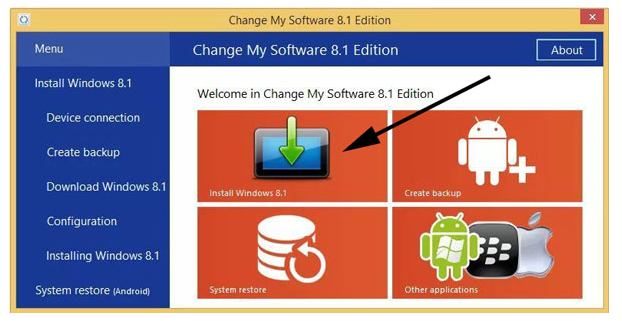
Благодаря этому программному обеспечению вы можете запускать ОС Windows и Android на одном устройстве, поскольку оно позволяет использовать первую на смартфоне Android.
Кроме того, две операционные системы могут работать одновременно на одном устройстве.
Вместо того, чтобы покупать два устройства, почему бы не воспользоваться функциями Windows и Android на одном устройстве? Вы можете загрузить на свой телефон функцию двойной загрузки, выполнив всего несколько простых шагов.
Как установить Apk Change My Software на Android?
Изменить мое программное обеспечение можно загрузить и установить на устройства Android, соблюдая лишь несколько требований. Поэтому перед установкой программного обеспечения с двойной загрузкой вам следует изучить следующий список.
- Поскольку программа не обнаруживает никаких внешних устройств, внешнее хранилище не требуется. В результате надо использовать ADB.
- Для установки программного обеспечения требуется минимум 1 ГБ места.
- Активируйте опцию отладки USB на вашем устройстве Android.
- Для установки Change My Software требуется 8 ГБ внутренней памяти.
- Помимо смартфона Android, на который можно установить программное обеспечение, вам также потребуется рабочий стол.
- Также необходимы USB-кабель и хорошее интернет-соединение.
После того, как вы выполните все вышеперечисленное, проверьте следующие технические характеристики программного обеспечения. После этого можно приступать к загрузке и установке.
Технические требования для установки Change My Software
- Лицензировано как бесплатное ПО
- Версия 3.2 — последняя версия
- Требуется более 2 ГБ данных
- Размер файла 12.78 МБ.
- Поддерживаются почти все языки
- Совместим с Windows XP, 8, 8.1 и 10
- Требуется дополнительное программное обеспечение, такое как драйверы CMS.
- Платформа на базе ARM
Установка APK-файла Change My Software
В зависимости от вашего устройства Android вы можете загрузить Change My Software либо с официального сайта, либо со стороннего сайта.
Если вы покупаете программное обеспечение на официальном сайте, вам необходимо будет пройти несколько опросов.
Напротив, сторонние веб-сайты предоставляют вам бесплатную загрузку Change My Software, не требуя от вас заполнения каких-либо опросов.
Для всех версий Change My Software есть ссылка на zip-файл. Вы можете скачать его, перейдя по ссылке ниже.
Щелкнув следующую ссылку, вы сможете загрузить все выпуски Windows XP, 10 / 8.1 / 8 и 7. Их можно использовать в любое время.
Какова процедура установки Change My Software на Android?
Кажется, процесс установки Change My Software для Android занимает много времени. Вы сможете легко установить его, если выполните действия, указанные ниже.
Первый шаг — открыть настройки вашего телефона Android. Затем вы должны включить отладку по USB на вашем ПК и Android-устройстве.
Подключите устройство Android и компьютер с помощью кабеля USB.
Извлечение zip-папки — следующий шаг в процессе установки. После этого выберите во всплывающем окне версию ОС Windows.
Четвертый шаг включает запуск Change My Software. Чтобы установить Windows 8.1 или 10 на Android, щелкните Android.
Чтобы продолжить, нажмите кнопку «Далее». Мы рекомендуем, если у вас возникнут какие-либо трудности во время установки, сделайте резервную копию вашей важной информации.
Дайвер загрузит данные с онлайн-сервера, поэтому по мере продолжения вы увидите новое всплывающее окно.
Следующим шагом является выбор языка, часового пояса и формата ввода с клавиатуры. Вы увидите, что процесс загрузки начался.
Восьмой шаг — загрузить Change My Software на ваше устройство. Нажмите кнопку «Установить сейчас». На своем устройстве нажмите кнопку, чтобы начать процесс установки Windows 8.1 или 10.
Устройство Android автоматически перезагрузится после установки ОС Windows.
На шаге 10 на вашем телефоне будет отображаться индикатор выполнения. Персонализируйте свои настройки в конце процесса.
Использование программы Change My Software XP / 7 / 8.2 / 8/10 2019 Edition
Change My Software предоставляет еще несколько преимуществ по сравнению с установкой ОС Windows поверх вашего Android-устройства. Вот несколько.
- Файлы apk можно преобразовать в файлы .exe и наоборот.
- Операционные системы могут иметь двойную загрузку. Таким образом, вы можете загружать операционные системы Windows и Android с одного устройства.
- Android и Windows могут быть установлены друг на друга.
FAQ
Change My Software, как это звучит?
Вы можете установить ОС Windows на свое устройство Android с помощью приложения Change My Software.
Сколько стоит изменить мое программное обеспечение?
Конечно. Change My Software доступна для бесплатной загрузки!
Каковы риски изменения моего программного обеспечения?
Считается безопасным использование CMS. Однако будьте осторожны при предоставлении разрешений новым приложениям.
Изменить мои требования к установке программного обеспечения?
В этой процедуре необходимо использовать ADB. На телефоне или планшете Android включите режим отладки по USB. Для установки требуется минимум 1 ГБ памяти. Минимальный необходимый объем внешнего хранилища — 8 ГБ.
Какие у меня есть варианты возврата на Android?
Обе системы совместимы с устройствами Android. В целом это означает, что на одном устройстве могут работать как операционные системы Android, так и Windows.
Каков правовой статус Change My Software?
Конечно. Он позволяет переключаться между Android и Windows на вашем устройстве с помощью простой программы.
Быстрые ссылки :
- Как удалить Java на Mac?
- Как отключить Facebook?
- Как войти в учетную запись чартерной электронной почты?
Заключение: лучшая причина для скачивания Change My Software
Лучшее программное обеспечение для работы с другой операционной системой, например Windows, на вашем телефоне Android.
Использование этого приложения позволит вам одновременно запускать две разные операционные системы.
Поэтому вам следует загрузить и установить на свой смартфон сегодня, чтобы вы могли использовать обе операционные системы.
Сообщите нам, если у вас возникнут проблемы во время загрузки и установки программного обеспечения.
Финнич Вессал
Финнич Вессал — опытный специалист по аффилированному маркетингу, он работает в индустрии аффилированного маркетинга более 7 лет и воплощает в жизнь свои мечты предпринимателя в Интернете. Финнич является основателем популярного блога по партнерскому маркетингу.
AffiliateBay где вы можете найти сообщения, связанные с новостями партнерского маркетинга, обзорами продуктов и тенденциями в партнерском маркетинге. Финнич — эксперт по маркетингу, который помогает компаниям добиваться заметности в Интернете и достижения маркетинговых целей. Обладая более чем 7-летним опытом работы в отрасли, Финнич обладает богатыми знаниями и знаниями, которыми может поделиться со своими читателями. Он регулярно публикуется в ведущих публикациях в области маркетинга, где дает советы и дает советы по всем вопросам, от SEO до маркетинга в социальных сетях. Вы можете найти его на LinkedIn, https://www.gizmobase.com/ru/change-my-software/» target=»_blank»]www.gizmobase.com[/mask_link]
Как установить Windows на Android-планшет
В магазинах, конечно, есть несколько планшетов на Windows 10, которые вы можете приобрести, но планшетов на базе Android гораздо больше, и многие из них даже поставляются с клавиатурами, которые позволяют пользователям работать на них, как на настольном компьютере или на том же Windows-планшете. Но что, если вы уже являетесь обладателем Android-планшета и хотите установить Windows именно на него? Если вы хотите рискнуть лишиться гарантии на свой планшет, существует программа под названием «Change My Software», которая позволяет установить Windows на Android-устройства.

Помните, что это приложение не поддерживается сторонним программным обеспечением и не авторизовано ни Google, ни Microsoft. Кроме того, «железо» вашего планшета может не подходить для запуска на нем Windows, даже с использованием Change My Software. Другими словами, вы скачиваете и используете эту программу на свой страх и риск.
Теперь мы расскажем, как установить Windows на Android-планшеты с помощью Change My Software.
Примечание: Поскольку вы фактически не покупаете лицензионную копию Windows для этого эксперимента, вы должны осознавать, что имеете дело с пиратским контентом. Другими словами, действуйте с осторожностью.
Загрузите и установите Change My Software

Сначала вам необходимо установить приложение Change My Software на ПК под управлением Windows. Существует несколько версий приложения, каждая для определенной версии ОС (Windows XP, Windows 7, Windows 8, Windows 8.1 и Windows 10). Вы можете скачать все версии в одном ZIP-файле по ссылке ниже.
Установливаем Windows на Android
После того, как вы установите Change My Software на свой ПК, для установки Windows на Android-планшет с помощью этого инструмента вам необходимо выполнить описанные ниже шаги.
- Убедитесь, что ваш ПК с Windows имеет высокоскоростное и стабильное подключение к интернету.
- Подключите Android-планшет к ПК через USB-кабель.
- Откройте версию Change My Software, которую вы хотите использовать.
- Выберите в Change My Software опцию Android, а затем выберите нужный язык.
- Приложение Change My Software должно начать загрузку необходимых драйверов с вашего ПК на планшет.
- После этого нажмите Установить, чтобы начать процесс. Очевидно, ваш планшет на протяжении всего процесса должен быть подключен к ПК. Если вы хотите иметь возможность запускать обе системы (Windows и Android) на своём планшете после завершения процесса, не устанавливайте в окне программы Change My Software флажок Удалить Android.
- После того, как Windows будет установлена на планшет, он должен либо загрузиться непосредственно на ОС Windows, либо на экран Выбор операционной системы, если вы решили оставить возможность переключаться между системами. После этого Windows должна начать свой собственный стандартный процесс установки.
В заключение
Несмотря на то, что Change My Software работает должным образом, мы должны еще раз подчеркнуть, что установка Windows на планшет по управлением Android аннулирует его гарантию, и что само программное обеспечение официально не поддерживается и не одобрено Google или Microsoft.
Получилось ли у вас установить Windows на свой Android-планшет, расскажите нам в комментариях под этим материалом и в нашем Telegram-чате.
- Операционная система Android
- Операционная система Windows
Источник: androidinsider.ru
Запуск Windows на Andoid

Установить Виндовс на Андроид может каждый желающий, но с рядом ограничений. Далее, об особенностях инсталляции компьютерной OS на мобильные устройства.
Можно ли установить Windows на телефон под управлением Android
Энтузиасты нашли способ, как инсталлировать ОС от Microsoft на устройства под управлением OS от Google. Есть 2 метода :
- Установить Виндовс вместо Андроид — фактически, изменить прошивку.
- Воспользоваться эмулятором.
Первый вариант не стоит рассматривать по следующим причинам :
- устройство для перепрошивки должно работать с ядрами архитектуры i386 (чипсеты от Intel);
- после установки система может работать нестабильно, из-за отсутствия драйверов, написанных под девайс;
- в случае неудачной прошивки, аппарат превратится в “кирпич”, который не удастся восстановить.
Второй вариант проще, но требует мощное устройство для эмуляции операционной системы, HDD, видеокарты и ЦП.
Как установить Windows на смартфон с Android через эмулятор
В качестве примера будет использовано приложение Bochs. Чтобы его скачать :
- Откройте «Play Макет».

- Нажмите по поисковой строке.

- Введите название софта и нажмите «Установить».

- Откройте ПО.
- Зайдите во вкладку «Hardware».

- В «CPU Model» устанавливают процессор для эмулирования — универсальным выступает Pentium 4 или AMD Athlon.

- Во вкладке «Chipset» оставьте «i440fx».

- В «Memory» установите объем оперативной памяти до 1 ГБ. ОЗУ будет позаимствована у смартфона.

- Установите «Bochs VBE (PCI)» в «VGA Card».

- Укажите «Crative Sound Blaster 16 (ISA)» в «Sound Card».

- В «Ethernet Card» рекомендуется поставить «Realtek RTL8029 (PCI)».

- «PCI» оставляют без изменений.

Важно! Настройки варьируются в зависимости от выбранной для запуска или установки системы.
Следующий шаг — установка полноценной ОС :
- Вернитесь в меню «Storage».
- Активируйте «ata0-master» выберите «cdrom» и нажмите «select».

- Укажите путь к образу Windows.

- В «ata1-master» установите «disk» и щелкните «select».

- Выберите виртуальный жесткий диск. Скачайте HDD большего объема, если планируете устанавливать программы или игры.

- Во вкладке «Boot» установите «cdrom» и нажмите «Start».

- Начнется распаковка Виндовс.

Важно! Образы ОС и виртуальные диски загружают из интернета.
При наличии файла с установленной системой:
- В «ata0-master» выберите «disk» и нажмите «select».

- Выберите путь к виртуальному диску.

- Во вкладке «Boot» поставьте «disk» и нажмите «Start».

Рекомендуем: ТОП 10 лучших приложений для блокировки телефона
Управление в эмуляторе происходит через виртуальную клавиатуру, отмеченную как AB (находится в верхнем левом углу). Свайпы и тапы используют как аналог мышки. Кто хочет получить полное погружение в ОС, может использовать OTG-кабель, к которому подключают полноценную клавиатуру и/или мышку.
Альтернативные эмуляторы
Кроме Bochs существуют две популярных альтернативы:

- QEMU — кроме Windows, может запускать другие ОС, включая Linux.
- Limbo PC Emulator — работает быстрее, но менее стабильно.
Обратите внимание! Оба из вышеперечисленных проектов недоступны для скачивания из Play Маркет.
Существует софт под названием Change My Software, который предлагает распаковать на смартфон Windows от 7 до 10 версии. На деле — это фейковая программа, предустанавливающая на девайс оформление компьютерной ОС и несколько вирусов-шпионов.
Недостатки установки Windows на Android
Рассматривая способы как установить Windows на телефон с Android с помощью эмуляторов, стоит упомянуть о недостатках этого варианта :
- Скорость работы ОС зависит от технических характеристик смартфона или планшета.
- Время на инсталляцию системы занимает от 2-6 часов.
- Программы, написанные под операционку от Microsoft, работают медленно. Есть шанс запустить нетребовательные игры.
- Сенсорного экрана недостаточно для управления интерфейсом. Необходимо подключить внешнюю периферию через OTG-кабель.
При тесте Bochs удалось запустить упрощенную сборку Windows XP. Запустить виртуальный диск с Виндовс 7 или распаковать новый образ не получилось. Запустить 8-ку или 10-ку не удастся.
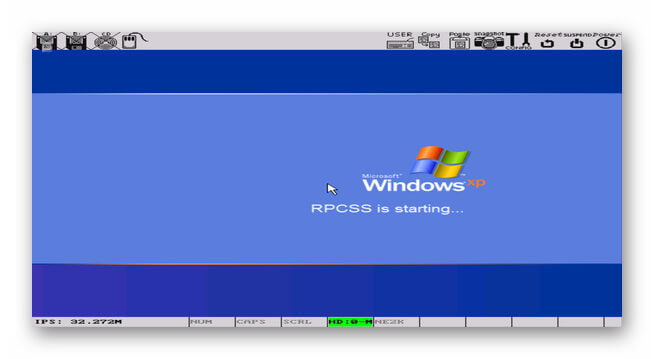

Сергей Семичёв
Автор сайта
Задать вопрос
Попытки установить Windows на Android будут интересны энтузиастам, которые хотят разнообразить использование мобильного девайса.
Источник: appsetter.ru